Hp PHOTOSMART E427 User Manual [el]

HP Photosmart E427 digitalkamera
Svenska

Juridiska meddelanden
© Copyright 2006 Hewlett-Packard Development Company,
L.P.
Informationen i detta dokument kan komma att bli inaktuell utan
föregående meddelande. De enda garantierna för HP:s
Svenska
produkter och tjänster beskrivs i de uttryckliga garantitexter
som medföljer dessa produkter och tjänster. Ingenting i detta
dokument skall anses utgöra en utökning av sådan garanti. HP
ansvarar inte för tekniska eller redaktionella fel eller utelämnad
information i detta dokument.
Windows® är ett varumärke registrerat i USA som tillhör
Microsoft Corporation.
SD-logotypen är ett varumärke som tillhör
innehavaren.
Kassering av uttjänt utrustning i privata hushåll
inom EU
Om den här symbolen finns på produkten eller
förpackningen får produkten inte slängas tillsammans med
vanliga hushållssopor. Det är ditt ansvar att lämna avfallet till
en återvinningsstation för elektrisk och elektronisk utrustning.
Genom att skilja ut och lämna in avfall på rätt sätt bidrar du till
att spara naturresurser och återvinna avfall på ett sätt som
skyddar miljön och människors hälsa. Om du vill veta mer om
var du kan lämna in avfall för återvinning bör du kontakta
kommunen, det aktuella avfallshanteringsföretaget eller
butiken där du köpte produkten.
Anteckna följande uppgifter så att du har dem till hands i
framtiden:
● Modellnummer (på kamerans framsida): _________
● Serienummer (på kamerans undersida): _________
● Inköpsdatum: _________
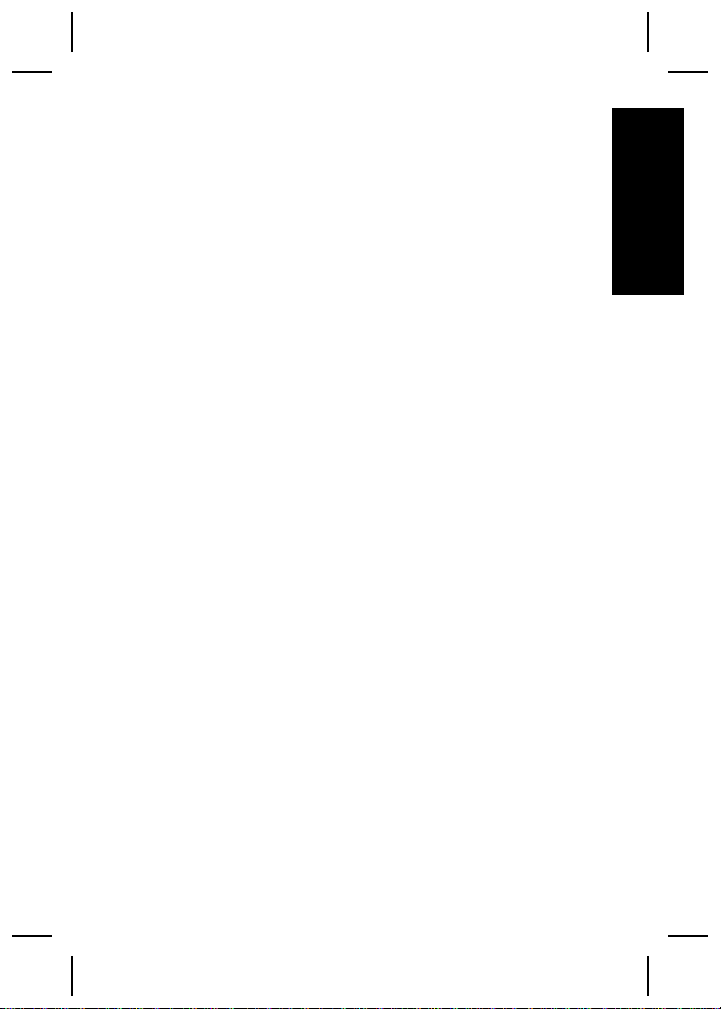
Innehåll
1 Komma i gång......................................................4
Visa den elektroniska användarhandboken...........5
Kamerans ovansida, baksida och sida..................6
Kamerans framsida, undersida och sida................7
2 Förbereda kameran..............................................8
Installera batterierna..............................................8
Slå på kameran......................................................9
Välja språk.............................................................9
Ställa in datum och tid............................................9
Installera och formatera ett minneskort (tillval)
.............................................................................10
Installera programvaran.......................................11
3Ta bilder..............................................................13
4 Granska och radera bilder och videoklipp
.............................................................................14
Granska bilder och videoklipp..............................14
Radera en bild......................................................14
5 Överföra och skriva ut bilder............................15
Överföra bilder.....................................................15
Skriva ut bilder från kameran...............................15
6 Snabbreferens för kameran..............................17
Svenska
3
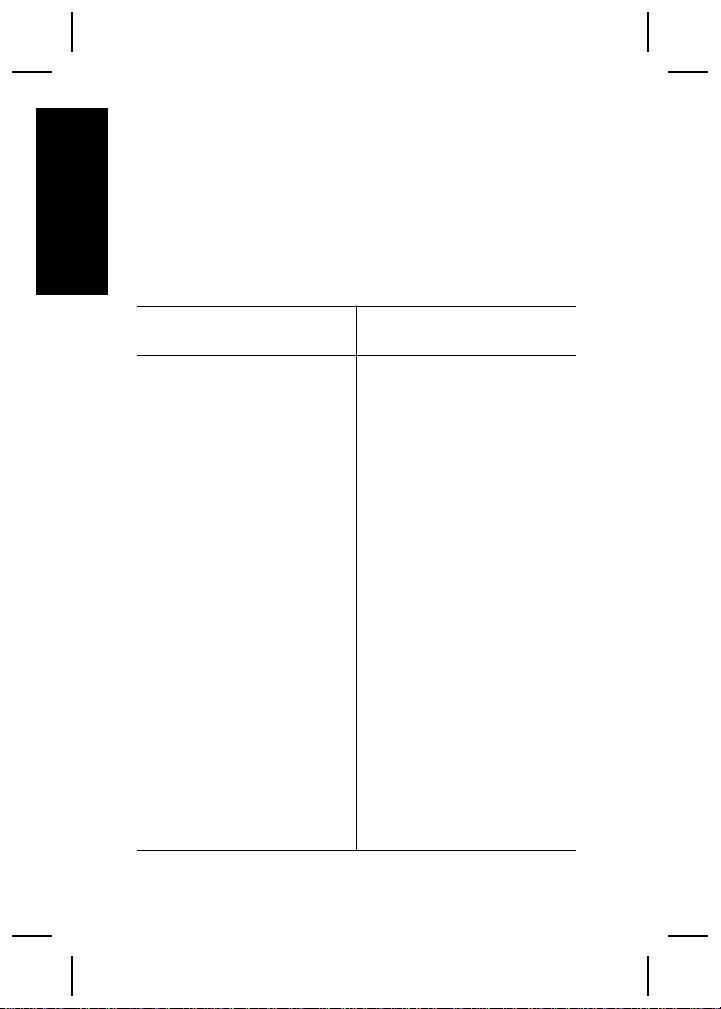
1
Komma i gång
Den här tryckta startguiden innehåller all information du
behöver för att komma i gång med kamerans
Svenska
grundfunktioner. Mer detaljerad information om
kamerans funktioner finns i den elektroniska
användarhandboken.
Startguide Elektronisk
användarhandbok
Med den tryckta startguiden
kan du:
● Snabbt börja använda
kameran
● Installera
HP Photosmartprogramvaran
● Bekanta dig med
kamerans
grundfunktioner
Den elektroniska
användarhandboken
innehåller:
● Beskrivningar av alla
kamerans funktioner
● En beskrivning av
ikonerna på bildskärmen
● En beskrivning av hur du
använder kameran utan
att installera
HP Photosmartprogramvaran
● Batteriinformation,
inklusive:
– Hur du förlänger
batteriets driftstid
– De olika
batterityperna
– En beskrivning av
strömindikatorerna
● Att få hjälp från HP
● Felsökning
● Kameraspecifikationer
4 HP Photosmart E427 digitalkamera

Visa den elektroniska
användarhandboken
Den elektroniska användarhandboken finns
på HP Photosmart Software CD.
Så här visar du användarhandboken:
1. Sätt in HP Photosmart Software CD i datorns CDenhet.
2. På en Windows-dator: Klicka på View User Guide
(Visa användarhandbok) på huvudsidan på
installationsskärmen.
På en Macintosh-dator: Öppna readme-filen i
mappen docs på CD:n.
Dessutom kopieras den elektroniska
användarhandboken till datorn när du installerar
HP Photosmart-programvaran. Så här visar du
användarhandboken när den har kopierats till datorn:
● På en Windows-dator: Öppna HP
Lösningscenter och klicka på Hjälp och support.
● På en Macintosh-dator: Öppna HP Device
Manager och välj Användarhandbok för kamera i
menyn Information och inställningar.
Att få hjälp
● För tips och verktyg som hjälper dig använda
kameran på ett effektivare sätt, besök
www.hp.com/photosmart (endast på engelska)
eller www.hp.com.
● Om du vill ha produktassistans och diagnostik och
ladda ned drivrutiner dygnet runt, besök
www.hp.com/support.
Svenska
Komma i gång 5

● Om du vill ha hjälp med HP Photosmartprogramvaran, se programvarans online-hjälp.
Kamerans ovansida, baksida och
sida
Svenska
1 Slutarknapp—Används för att ta bilder (se Ta bilder på
sidan 13) eller spela in videoklipp (se den elektroniska
användarhandboken).
2
3
4 Strömlampa.
5
Direktvisning/uppspelning-knapp—Växlar
mellan lägena Live View (Direktvisning) och Playback
(Uppspelning) (se Direktvisning och uppspelning på
sidan 17).
och -knappar—Används för att bläddra igenom
menyer och bilder och komma åt digital zoom. I läget Live
View (Direktvisning) trycker du på / för att zooma
in eller på
-knapp—Visar kameramenyer, väljer alternativ och
bekräftar åtgärder.
/ för att zooma ut.
12
78
3
4
5
6
6 HP Photosmart E427 digitalkamera

6
Radera-knapp—Används för att nå funktionen Delete
(Radera) i läget Playback (Uppspelning).
7 Bildskärm.
8 USB-uttag.
Kamerans framsida, undersida och
sida
2 31
7
6
5
1 Självutlösar-/videolampa.
2 Blixt.
3 Mikrofon.
4
Fokus-omkopplare—Kan ställas in på Macro
(Makro) och
5 Stativfäste.
6 Lucka till batteri-/minneskortsfack.
7 Linsskydd/strömbrytare—Slår på och stänger av
kameran och skyddar linsen när kameran är avstängd.
Normal (Normalt) fokus.
4
Svenska
Komma i gång 7

2
Förbereda kameran
Installera batterierna
Svenska
1. Öppna batteri-/minneskortsfacket
genom att dra spärren på luckan
enligt illustrationen på batteri-/
minneskortsfackets lucka.
2. Sätt i batterierna.
3. Stäng luckan till batteri-/
minneskortsfacket.
Anmärkning Stäng av kameran innan
du tar ut batterierna. Om du använder laddningsbara
NiMH-batterier första gången måste du se till att de är
fulladdade.
Batteriets livslängd beror på typ av batteri och
hur du använder kameran. Alkaliska batterier
har betydligt kortare livslängd än fotolitiumeller NiMH-batterier. Fullständig information finns i
bilaga A i den elektroniska användarhandboken.
Antal foton
Batterityp
Alkaliska 80 160 120 110
NiMH 140 230 200 200
Fotolitium 300 600 375 375
Minst Högst Genom-
snitt
CIPA
CIPA-talen representerar standardvärden enligt
organisationen Camera and Imaging Products
Association.
8 HP Photosmart E427 digitalkamera

Slå på kameran
Slå på kameran genom att
dra linsskyddet åt sidan tills
du hör ett klickljud och linsen
friläggs.
Stäng av kameran genom att
dra tillbaka linsskyddet tills
det klickar och linsen är övertäckt.
Viktigt Vidrör inte linsen med fingrarna när du
flyttar linsskyddet. Fingeravtryck på linsen kan
försämra bildkvaliteten.
Välja språk
Använd för att välja
önskat språk och tryck sedan
på
.
Ställa in datum och tid
Om du ställer in rätt datum och tid blir det lättare att hitta
bilderna när du har fört över dem till datorn och bilderna
Svenska
Förbereda kameran 9
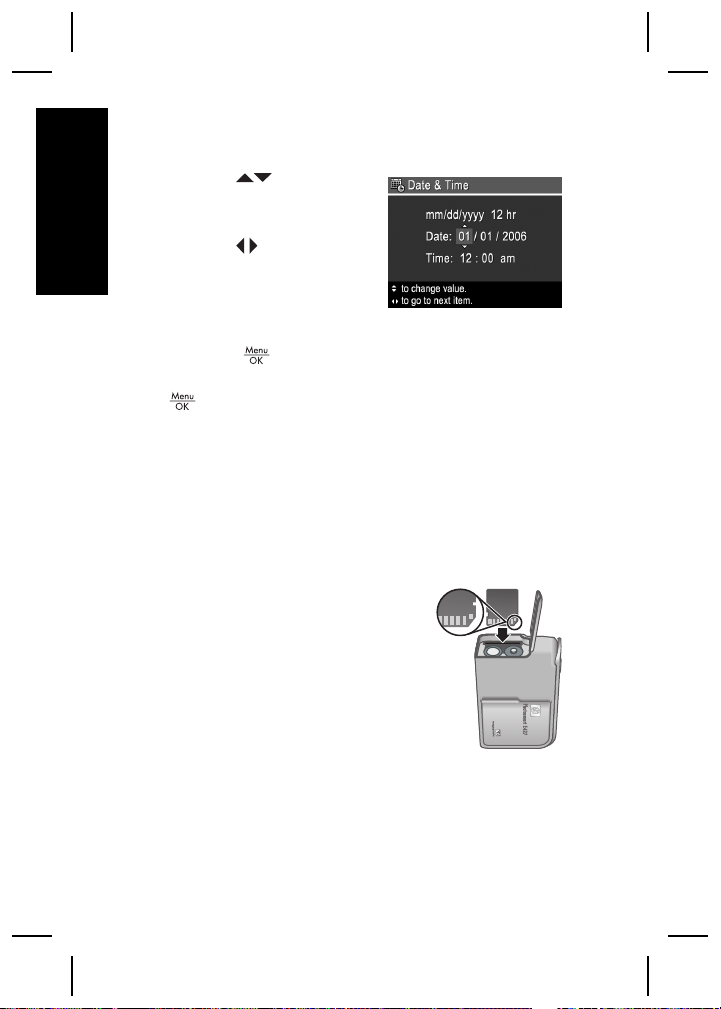
får korrekt märkning om du använder funktionen för
datum- och tidsstämpel.
1.
Svenska
Använd
ändra det markerade
värdet.
2. Använd
till de andra alternativen
och upprepa steg 1 tills
korrekt datum och tid är
inställda.
3.
Tryck på
formatinställningarna är korrekta och tryck sedan på
igen för att bekräfta inställningen.
om du vill
om du vill gå
när datum-, tids- och
Installera och formatera ett
minneskort (tillval)
Den här kameran stöder HP:s Secure Digital-minneskort
(SD) av både standard- och höghastighetstyp med
16 MB till 1 GB.
1. Stäng av kameran och öppna
luckan till batteri-/
minneskortsfacket.
2. Sätt i minneskortet i det mindre
av facken (se bilden).
Kontrollera att minneskortet
snäpper fast ordentligt.
3. Stäng luckan till batteri-/
minneskortsfacket och slå på
kameran.
Formatera alltid nya minneskort innan du börjar använda
dem. Vid formateringen raderas alla bilder från
10 HP Photosmart E427 digitalkamera

minneskortet, så se till att du har överfört befintliga bilder
till datorn innan du formaterar kortet.
1.
Med kameran påslagen trycker du på
visas några sekunder i övre högra hörnet av
bildskärmen. Nu är kameran i läget Playback
(Uppspelning).
2.
Tryck på
3.
Använd
kort) i undermenyn Delete (Radera). Tryck sedan
på
4.
Använd
på
När du installerar ett minneskort lagras alla nya bilder
och videoklipp på kortet istället för i internminnet.
Om du vill använda internminnet och visa bilder som
finns lagrade där, ska du ta ut minneskortet.
.
för att välja Format Card (Formatera
.
för att välja Yes (Ja) och tryck sedan
så formateras kortet.
tills
Installera programvaran
HP Photosmart-programvaran innehåller funktioner för
att överföra bilder och videoklipp till din dator samt för att
modifiera lagrade bilder (ta bort röda ögon, rotera,
beskära, ändra storlek, justera bildkvalitet m.m.).
Om du har problem med att installera eller använda
HP Photosmart-programvaran kan du gå till HP
Customer Care-webbplatsen för mer information:
www.hp.com/support.
Svenska
Windows
Beroende på operativsystemet får du antingen välja
mellan att installera HP Photosmart Premier eller
HP Photosmart Essential, eller så installeras
Förbereda kameran 11

HP Photosmart Essential automatiskt. HP Photosmart
Premier innehåller fler funktioner än Essentialversionen. I kapitel 1 i den elektroniska
användarhandboken finns en lista över skillnaderna.
1. Stäng alla program och inaktivera tillfälligt alla
Svenska
eventuella antivirusprogram.
2. Sätt i HP Photosmart Software CD i datorns CD-
enhet och följ anvisningarna på skärmen. Om
installationsbilden inte visas klickar du på Start,
Kör och skriver D:\Setup.exe där D motsvarar
enhetsbokstaven för din CD-enhet. Klicka sedan
på OK.
3. När installationen av programmet är klar ska du
återaktivera antivirusprogrammet.
Macintosh
Om du vill installera HP Photosmart Mac-programvaran
måste Macintosh-datorn uppfylla de systemkrav som
anges på kameraförpackningen.
1. Sätt i HP Photosmart Software CD i datorns CD-
enhet.
2. Dubbelklicka på CD-ikonen på datorns skrivbord.
3. Dubbelklicka på installationsikonen och följ sedan
anvisningarna på skärmen.
12 HP Photosmart E427 digitalkamera

3
I Live View (Direktvisning) kan du
rama in motiv för bilder och
videoklipp på bildskärmen.
1.
2. Rama in motivet för bilden.
3. Tryck på slutarknappen för att ta bilden.
Anmärkning Du kan också spela in ett videoklipp i
fotograferingsläget Video som du når via Capture Menu
(insamlingsmenyn). Anvisningar finns i den
elektroniska användarhandboken.
Ta bilder
Tryck på
några sekunder i övre högra
hörnet av bildskärmen. Nu är
kameran i läget Live View (Direktvisning).
tills visas
Svenska
Ta bilder 13

4
Granska och radera
bilder och videoklipp
Svenska
Granska bilder och videoklipp
Du kan granska och radera bilder och videoklipp i
läget Playback (Uppspelning).
1.
Tryck på
högra hörnet av bildskärmen. Nu är kameran i
läget Playback (Uppspelning).
2. Använd
videoklipp (videoklipp spelas upp automatiskt).
Radera en bild
Du kan radera enskilda bilder i läget Playback
(Uppspelning):
1.
Tryck på
högra hörnet av bildskärmen. Nu är kameran i
läget Playback (Uppspelning).
2. Använd
3.
Tryck på
4.
Använd
i undermenyn Delete (Radera) och tryck sedan på
.
tills visas några sekunder i övre
för att navigera genom bilder och
tills visas några sekunder i övre
för att välja en bild eller ett videoklipp.
.
för att välja This Image (Denna bild)
14 HP Photosmart E427 digitalkamera
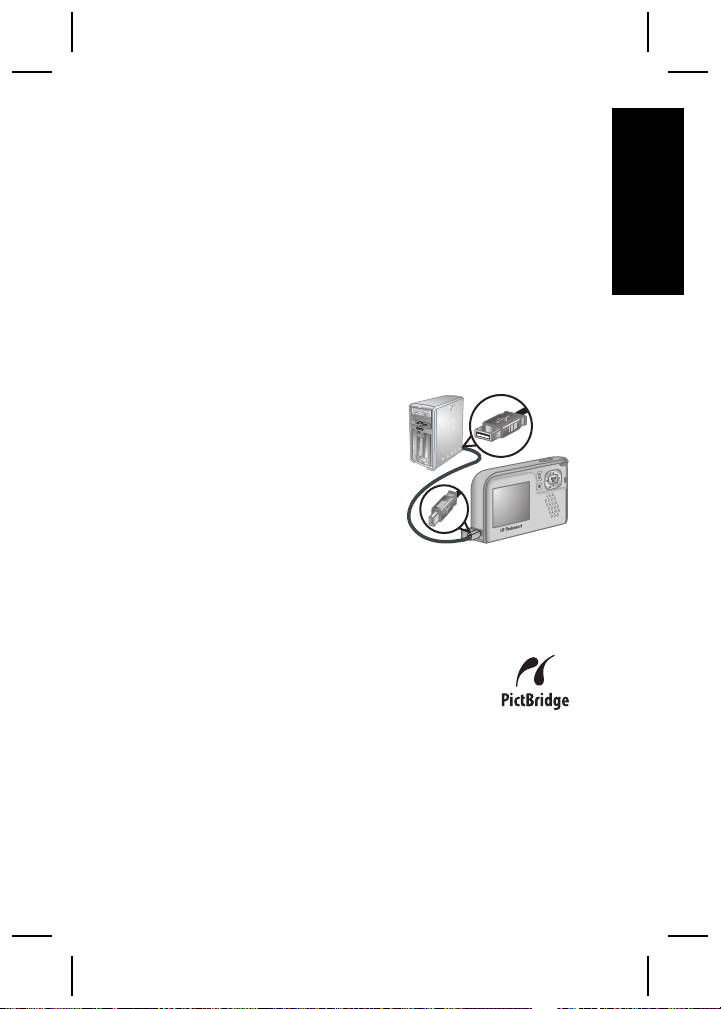
5
Överföra och skriva
ut bilder
Överföra bilder
Om du har installerat HP Photosmart-programvaran kan
du använda den här metoden för att överföra bilder och
videoklipp till datorn. Om du inte har installerat
HP Photosmart-programvaran, kan du läsa om en
alternativ metod i den elektroniska användarhandboken.
1. Anslut kameran till datorn
med hjälp av den USBkabel som medföljde
kameran.
2. Slå på kameran och överför
bilderna enligt
anvisningarna på
datorskärmen. Mer
information finns i funktionen Hjälp i HP Photosmartprogramvaran.
Skriva ut bilder från kameran
Du kan ansluta kameran direkt till vilken
PictBridge-certifierad skrivare som helst
och skriva ut stillbilder.
1. Kontrollera att skrivaren är påslagen, att det finns
papper i den och att det inte visas några
felmeddelanden om skrivaren.
Svenska
Överföra och skriva ut bilder 15

2. Anslut kameran till
skrivaren med hjälp av
den USB-kabel som
medföljde kameran
och slå sedan på
Svenska
kameran.
3. När kameran är
ansluten till skrivaren
visas Print Setup Menu (menyn
Skrivarinställning) på kamerans bildskärm. Om du
vill ändra inställningarna ska du använda
kameran för att markera ett menyalternativ och
därefter använda
inställningen.
4.
Tryck på
på
på kameran för att ändra
när du vill börja skriva ut.
16 HP Photosmart E427 digitalkamera

6
Snabbreferens för
kameran
Använd det här kapitlet som en snabbgenomgång av
kamerans funktioner. Mer information om kamerans
funktioner finns i den elektroniska användarhandboken.
Direktvisning och uppspelning
● I läget Live View (Direktvisning) kan du rama in
motiv för bilder och videoklipp på bildskärmen. Om
du vill aktivera Live View (Direktvisning) trycker du
på
högra hörnet av bildskärmen.
● I läget Playback (Uppspelning) kan du granska
och radera bilder och videoklipp. Aktivera Playback
(Uppspelning) genom att trycka på
bildskärmen.
Menyer
tills visas några sekunder i det övre
tills
visas några sekunder i övre högra hörnet av
Svenska
När du trycker på
antingen Playback
(Uppspelning) eller Live
View (Direktvisning), visas
menyflikarna på kamerans
bildskärm (se illustration).
Använd
använder du
Du kan när som helst lämna menyn genom att trycka på
Snabbreferens för kameran 17
för att gå till önskad meny. Inom en meny
.
i
för att gå till specifika alternativ.
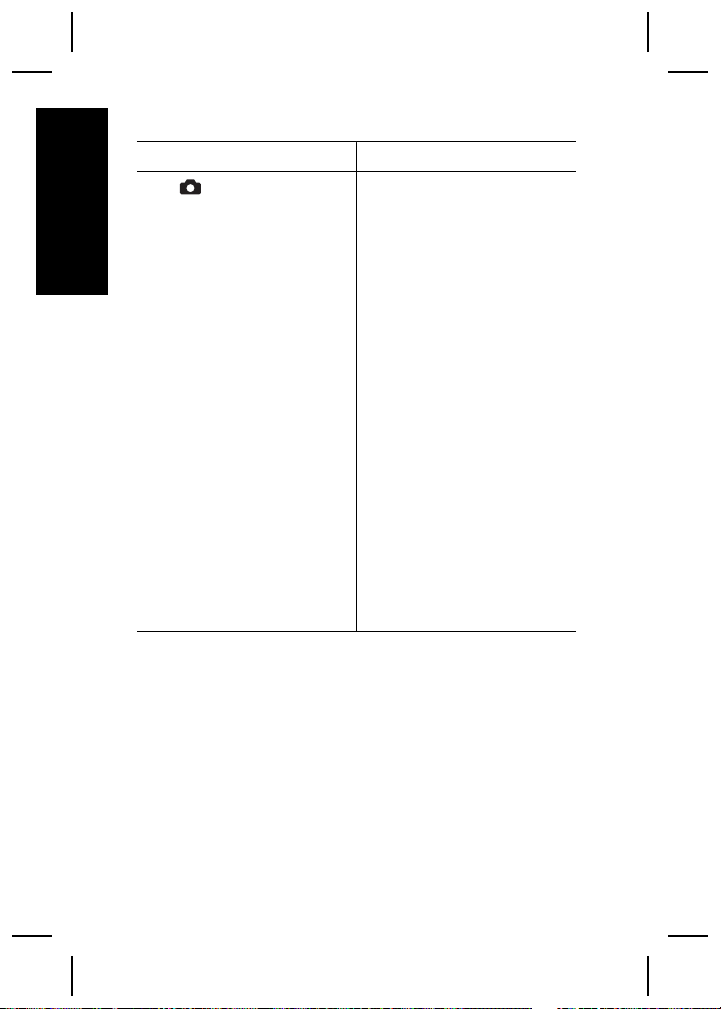
Följande menyer och alternativ finns:
Meny Alternativ
Med Capture
(Insamling) kan du justera
Svenska
olika kamerainställningar som
påverkar egenskaperna i de
bilder eller videoklipp som du
fotograferar med kameran.
● Shooting Mode
(Fotograferingsläge)
(Auto Mode (Autoläge),
Self-Timer
(Självutlösare),
Landscape (Landskap),
Portrait (Porträtt), Action
(Rörelse), Sunset
(Solnedgång), Video).
● Flash Setting
(Blixtinställning)
● Image Quality
(Bildkvalitet)
● Date & Time Imprint
(Datum- och tidsstämpel)
● Exposure Compensation
(Kompensation för
exponering)
● White Balance
(Vitbalans)
● ISO Speed (ISOhastighet)
18 HP Photosmart E427 digitalkamera

Meny Alternativ
Med Playback
(Uppspelning) kan du
granska och manipulera de
bilder och videoklipp som är
lagrade i kameran.
● View Thumbnails (Visa
miniatyrer)
● Magnify (Förstora)
● Print (Skriv ut)
● Rotate (Rotera)
● Record Audio (Spela in
ljud)
● Move Images to Card...
(Flytta bilder till
minneskortet...)
Med Setup
(Konfiguration) kan du ändra
kamerans funktionssätt.
● Display Brightness
(Ljusstyrka på skärmen)
● Camera Sounds
(Kameraljud)
● Date & Time (Datum och
tid)
● USB Configuration (USBkonfiguration)
● Language (Språk)
● About... (Om...)
Svenska
Snabbreferens för kameran 19

Svenska
20 HP Photosmart E427 digitalkamera

HP Photosmart E427 digitalkamera
Dansk

Juridiske bemærkninger
© Copyright 2006 Hewlett-Packard Development Company,
L.P.
Oplysningerne i dette dokument kan ændres uden varsel. De
eneste garantier for HP-produkter og -tjenester er anført i den
udtrykkelige garanti der følger med sådanne produkter og
tjenester. Intet i dette dokument bør fortolkes således at det
udgør en ekstra garanti. HP kan ikke gøres ansvarlig for
tekniske eller redaktionelle fejl eller udeladelser i dette
dokument.
Microsoft® er et amerikansk registreret varemærke tilhørende
Microsoft Corporation.
Dansk
SD-logoet er et varemærke tilhørende dets ejer.
Bortskaffelse af affald i private husholdninger i EU
Dette symbol på produktet eller emballagen betyder at
produktet ikke må smides ud sammen med det
almindelige husholdningsaffald. Det er dit ansvar at bortskaffe
udstyret ved at indlevere det på en genbrugsstation for elektrisk
udstyr. Ved at indlevere og genbruge udstyret når det skal
bortskaffes, hjælper du med at bevare naturlige ressourcer og
sikre at det genbruges på en måde som ikke skader
folkesundheden og miljøet. Du kan få flere oplysninger om hvor
du kan aflevere udstyret til genbrug, hos de lokale
myndigheder, den lokale genbrugsstation eller i butikken hvor
du købte produktet.
Skriv følgende oplysninger ned, så du har dem hvis du
skulle få brug for dem senere:
● Modelnummeret (på kameraets forside): _________
● Serienummeret (på kameraets underside): _________
● Købsdatoen: _________

Indhold
1 Sådan kommer du i gang....................................4
Sådan åbner du den elektroniske
brugervejledning....................................................5
Kameraets overside, bagside og side....................6
Kameraets forside, underside og side...................7
2 Konfiguration af kameraet..................................9
Sådan sættes batterierne i.....................................9
Sådan tænder du for kameraet............................10
Valg af sprog........................................................10
Indstilling af dato og klokkeslæt...........................10
Isætning og formatering af hukommelseskort
.............................................................................11
Installation af softwaren.......................................12
3 Sådan tager du billeder.....................................14
4 Visning og sletning af billeder og videoklip
.............................................................................15
Sådan ser du billeder og videoklip.......................15
Sådan sletter du et billede...................................15
5 Overførsel og udskrivning af billeder..............16
Overførsel af billeder............................................16
Udskrivning af billeder fra kameraet....................16
6 Oversigt over kameraets funktioner................18
Dansk
3

1
Sådan kommer du i
gang
Denne korte vejledning indeholder de oplysninger du
skal bruge for at komme i gang med at bruge kameraets
væsentligste funktioner. Der er mere detaljerede
oplysninger om kameraets funktioner i den elektroniske
brugervejledning.
Den opsummerende
vejledning
I denne trykte vejledning er
Dansk
der oplysninger om:
● Hvordan du hurtigt
kommer i gang med at
bruge kameraet
● Installation af
HP Photosmartsoftwaren
● Kameraets
grundliggende funktioner
4 HP Photosmart E427 digitalkamera
Den elektroniske
brugervejledning
I den elektroniske
brugervejledning er der:
● Beskrivelser af alle
kameraets funktioner
● En beskrivelse af
ikonerne på displayet
● Oplysninger om brug af
kameraet uden
installation af
HP Photosmartsoftwaren
● Oplysninger om batteriet,
bl.a.:
– Forlængelse af
batterilevetiden
– De forskellige
batterityper
– En beskrivelse af
batteriindikatorerne
● Beskrivelse af hvordan
man får hjælp af HP

● Oplysninger om
fejlretning
● Oplysninger om
kameraets
specifikationer
Sådan åbner du den elektroniske
brugervejledning
Den elektroniske brugervejledning findes på
cd'en med HP Photosmart-softwaren.
Sådan får du vist brugervejledningen:
1. Sæt cd'en med HP Photosmart-softwaren i
computerens cd-rom-drev.
2. Windows: Klik på Vis brugervejledning i
installations-cd'ens hovedskærmbillede.
Macintosh: Åbn filen readme i mappen docs på
cd'en.
Den elektroniske brugervejledning overføres også til
computeren når du installerer HP Photosmartsoftwaren. Sådan får du vist brugervejledningen når den
er overført til computeren:
● Windows: Åbn HP Solution Center, og klik på
Hjælp og support.
● Macintosh: Åbn HP Device Manager, og vælg
Brugervejledning i genvejsmenuen Oplysninger
og indstillinger.
Sådan får du hjælp
● På www.hp.com/photosmart (kun på engelsk)
og www.hp.com er der flere værktøjer og tip om
hvordan du kan bruge kameraet mere effektivt.
Dansk
Sådan kommer du i gang 5

● På www.hp.com/support er der adgang til
produkthjælp, diagnostik og drivere der kan
downloades, døgnet rundt.
● Der er oplysninger om hvordan HP Photosmartsoftwaren bruges, i den elektroniske hjælp.
Kameraets overside, bagside og
side
12
Dansk
78
1 Udløser – bruges til at tage billeder (se Sådan tager du
billeder på side 14) eller optage videoklip (se den
elektroniske brugervejledning).
2
3
4 Strømindikator.
Direkte visning/afspilning (knap) – bruges til
at skifte mellem direkte visning og afspilning (se
Direkte visning og afspilning på side 18).
og (knapper) – bruges til at skifte mellem
menupunkter og billeder samt til at betjene den digitale
zoom. Når displayet er indstillet til direkte visning, skal
du trykke på
at trykke på
/ for at zoome ind. Du zoomer ud ved
/ .
3
4
5
6
6 HP Photosmart E427 digitalkamera

5
6
7 Display.
8 Usb-stik.
(knap) – bruges til at åbne kameraets menuer, vælge
indstillinger og bekræfte handlinger.
Slet (knap) – slettefunktionen aktiveres, hvis
kameraet er indstillet til afspilning.
Kameraets forside, underside og
side
2 31
7
6
5
1 Indikator for selvudløseren/videooptagelser.
2 Blitz.
3 Mikrofon.
4 Fokusskifter – bruges til at skifte mellem
fokusindstillingerne
Normal.
5 Stativgevind.
Macro (Makro) og
4
Dansk
Sådan kommer du i gang 7

6 Dæksel til batteriet/hukommelseskortet.
7 Objektivdæksel/afbryder – beskytter objektivet når
kameraet er slukket, og bruges til at tænde og slukke for
kameraet.
Dansk
8 HP Photosmart E427 digitalkamera

2
Konfiguration af
kameraet
Sådan sættes batterierne i
1. Åbn dækslet til batterierne/
hukommelseskortet ved at skubbe
låsen som vist på dækslet.
2. Sæt batterierne i.
3. Luk dækslet til batterihuset/
hukommelseskortet.
Bemærk! Husk at slukke kameraet
inden du fjerner batterierne igen. Hvis
du bruger genopladelige NiMH-batterier, skal du lade
dem helt op inden de tages i brug.
Batterilevetiden afhænger af hvordan
kameraet bruges, og hvilken type batterier
der bruges. Alkaliske batterier kan holde i
langt kortere tid end både litium- og NiMH-batterier. Der
er mere detaljerede oplysninger i Tillæg A i den
elektroniske brugervejledning.
Antal billeder
Batteritype
Alkaliske 80 160 120 110
NiMH 140 230 200 200
Litium 300 600 375 375
Minimum Maksi-
mum
Gennemsnitligt
CIPA
Dansk
CIPA-antallet findes ved at anvende standarder fastlagt
af Camera and Imaging Products Association.
Konfiguration af kameraet 9

Sådan tænder du for kameraet
Kameraet tændes ved at
skyde objektivdækslet til side
indtil det falder i hak, og
objektivet er afdækket.
Kameraet slukkes ved at
skyde objektivdækslet til den
modsatte side indtil det falder i hak, og objektivet er
dækket.
Forsigtig! Når du bevæger objektivdækslet,
skal du sørge for ikke at røre ved objektivet. Hvis
Dansk
du efterlader fingeraftryk på det, kan kvaliteten af
billeder og videoklip nemlig forringes.
Valg af sprog
Brug til at vælge det
ønskede sprog, og tryk
derefter på
.
Indstilling af dato og klokkeslæt
Hvis du indstiller dato og klokkeslæt nøjagtigt, er det
nemmere at finde bestemte billeder når du har overført
dem til computeren, og det sikrer samtidig at billederne
10 HP Photosmart E427 digitalkamera
